对于办公族来说,Excel是一定要接触的。一般情况下我们都在默认的矩形单元格里输入数据,这对于最求个性的我们来说当然是很难满足的。那么怎样才能让你的单元格形状更具特点呢?下面告诉大家怎样把单元格设置成其他形状。
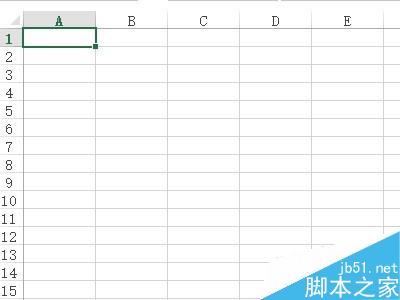
方法/步骤
在一个单元格里输入数据。

点击“插入”-“形状”,这里一三角形为例。
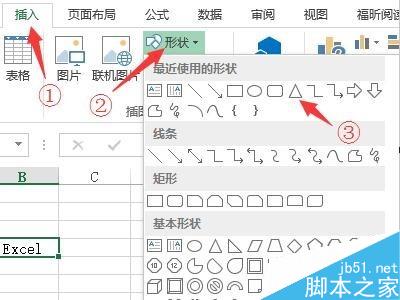
按住鼠标左键不放,拖出一个三角形。(拖动时按住Shift键可以产生正三角形)
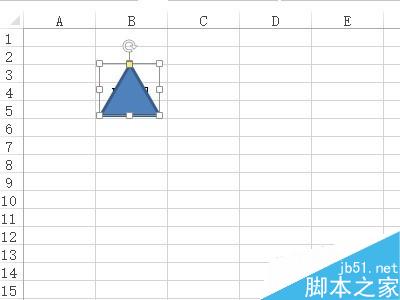
我们看到三角形遮挡住了后面的文字,这样显然不行。右击三角形,选择“设置形状格式”。
EXCEL公司花名册怎么制作各部门年龄分布图?
EXCEL公司花名册怎么制作各部门年龄分布图?想看看公司的员工大多说都在哪个年龄阶段,所以想制作一个年龄分布图,下面我们就来看看根据公司花名册生成各部门年龄分布图的方法
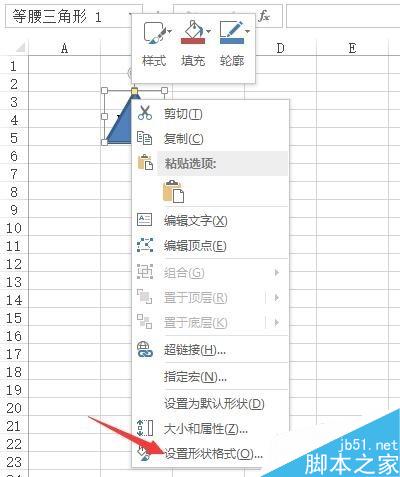
在填充项中,选择“无填充”。

在“大小”属性中,选中“大小和位置均固定”,调整三角形的位置和大小。
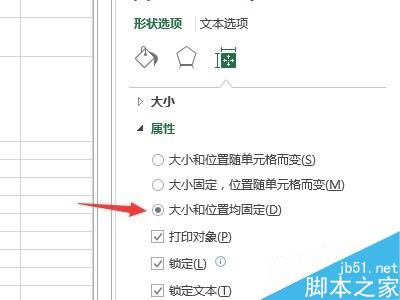
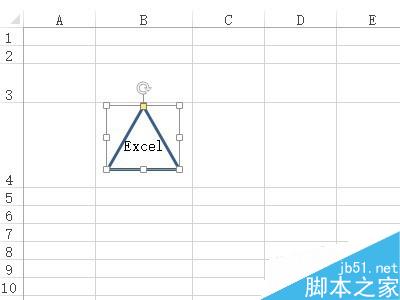
调整完成后,在“大小”属性中,选中“大小和位置随单元格而变”,调整三角形的位置和大小。这样在改变行列的高度和宽度时,三角形会相适应地改变大小。

注意事项
要设置其他形状的单元格方法是一样的。
以上就是Excel怎么让单元格形状更具特点方法介绍,操作不是很难,大家学会了吗?希望能对大家有所帮助!
在EXCEL表格中使用求和函数以及使文字居中方法介绍
这篇教程是向脚本之家的朋友介绍在EXCEL表格中使用求和函数以及使文字居中方法,这篇文章介绍的比较全面,不会的朋友可以参考一下,希望能对大家有所帮助






